Webspace mit installiertem WordPress anlegen
Rufen Sie Webspace-Admin auf und loggen Sie sich mit Ihren u:account-Zugangsdaten ein.
Klicken Sie auf Neuen Webspace anlegen.
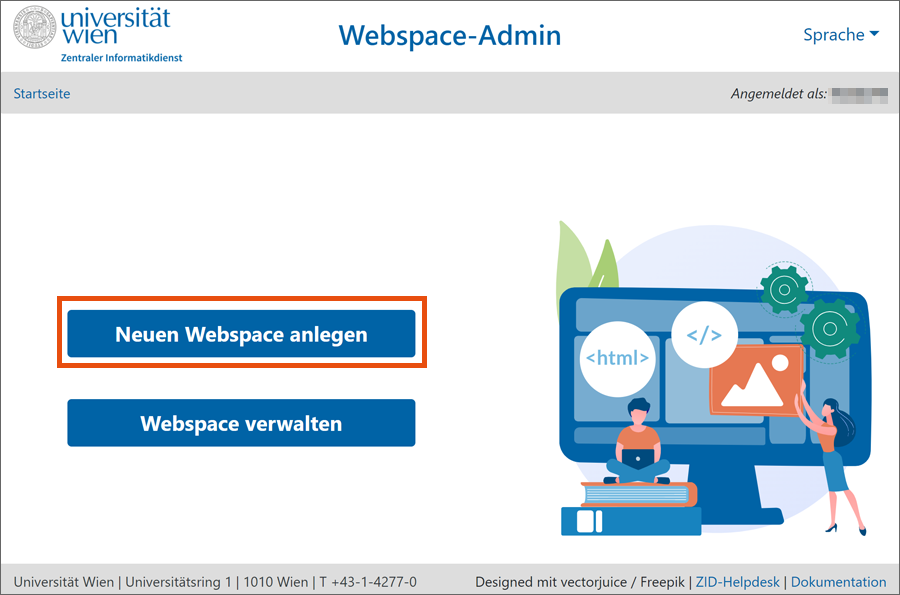
Wählen Sie aus, ob Sie eine persönliche Webseite oder eine Webseite für dienstliche Zwecke benötigen, und klicken Sie auf OK.
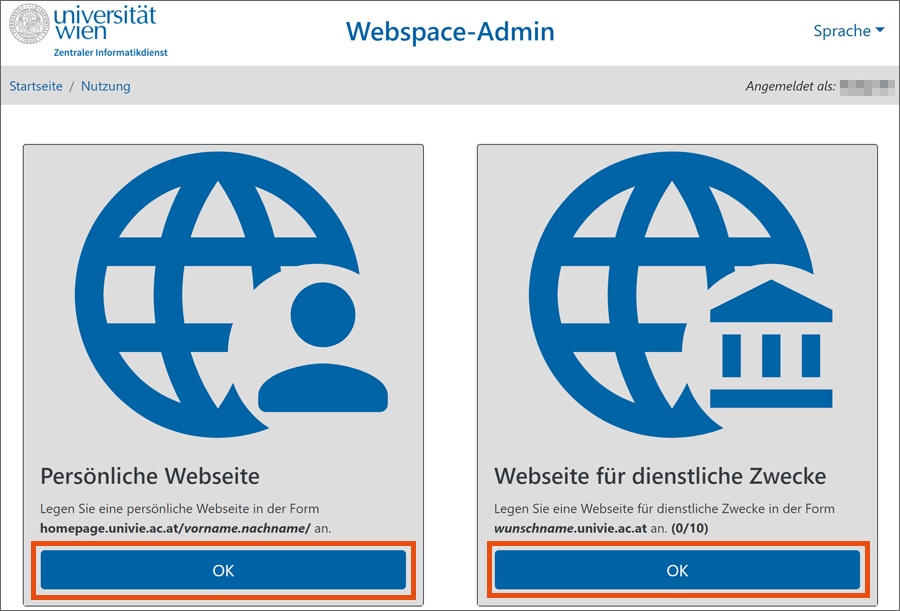
Wählen Sie Webspace mit installierter Software und klicken Sie auf OK.
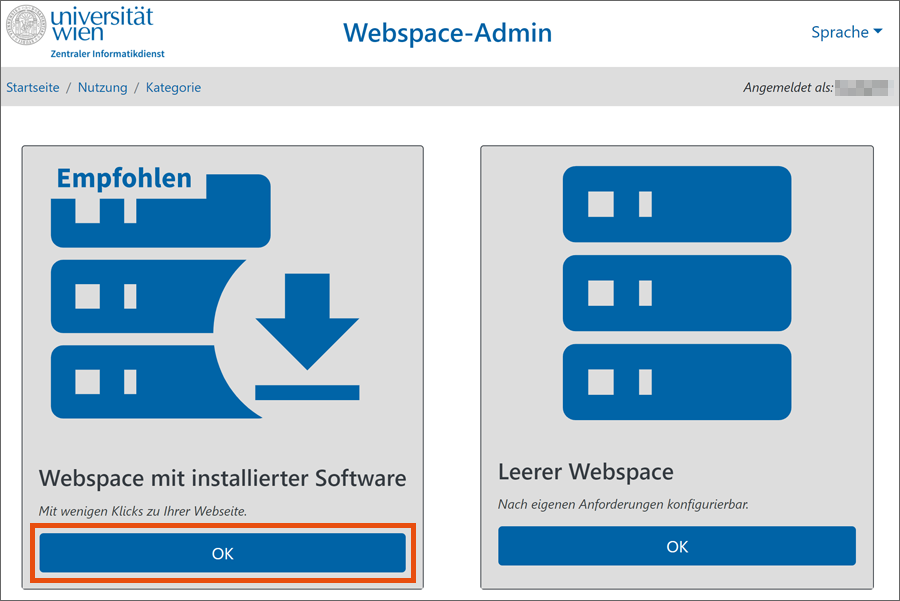
Wählen Sie WordPress und klicken Sie auf OK.
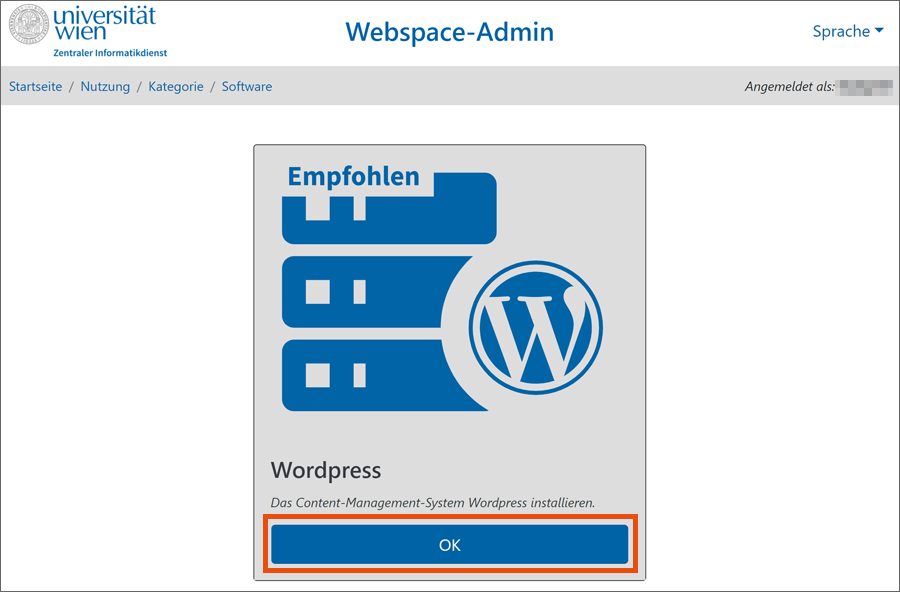
Auf der folgenden Seite müssen Sie unter Webspace anlegen folgende Daten eintragen:
- Webspace-Titel: Pflichtfeld. Der Titel ist zur Verwaltung Ihres Webspace erforderlich, er wird nicht extern angezeigt.
- Deutsche Beschreibung: Optional. Die deutsche Beschreibung Ihres Webspace wird nicht extern angezeigt.
- Englische Beschreibung: Optional. Die englische Beschreibung Ihres Webspace wird nicht extern angezeigt.
- Organisationseinheit (OE): Wird automatisch angezeigt. Wenn Sie mehreren OE angehören, wählen Sie mit dem Drop-Down aus, welcher OE der Webspace zugeordnet werden soll.
- Akzeptieren Sie die Richtlinien für die Veröffentlichung und den Betrieb von Webseiten an der Universität Wien, indem Sie die Checkbox aktivieren.
Klicken Sie auf Speichern.
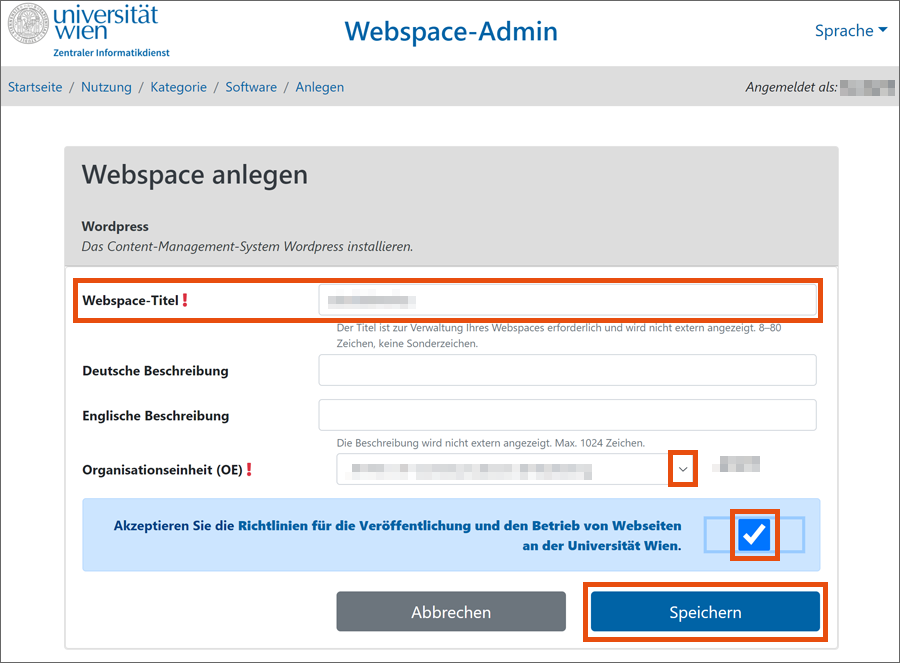
Sie werden automatisch zu einer Übersicht weitergeleitet und zur Vervollständigung der notwendigen Daten aufgefordert. Ein rotes Rufzeichen zeigt an, wo noch Angaben benötigt werden.

Durch Klick auf das Pluszeichen wird der jeweilige Eintrag aufgeklappt.
- Accounts: Hier können Sie optional weitere u:accounts als Administrator*innen bzw. Nutzer*innen eintragen. Tragen Sie dazu die die jeweiligen u:account-UserIDs mit Beistrich als Trennzeichen ein.
Administrator*innen können das Webspace-Admin-Formular editieren, Nutzer*innen haben darauf nur lesenden Zugriff. Auf die WordPress-Administration können beide zugreifen. - Hostname: Bei einem Webspace für dienstliche Zwecke müssen Sie hier einen (oder mehrere) Hostnamen definieren, unter dem die Website aufgerufen werden kann. Wenn Sie EDV-Verantwortliche*r einer Organisationseinheit sind, der weitere DNS-Domänen zugeordnet sind, können Sie die gewünschte Domäne im Drop-Down-Menü auswählen. Bei einem persönlichen Webspace wird kein Hostname eingetragen, weil die URL einer persönlichen Webseite vorgegeben ist: https://homepage.univie.ac.at/vorname.nachname/ bzw. https://homepage.univie.ac.at/u:account-UserID/
- Features: Falls erforderlich, können Sie hier den Speicherplatz vergrößern. Bei einem Webspace für dienstliche Zwecke geben Sie unter Absender-E-Mail-Adresse eine gültige E-Mail-Adresse eines Administrators*einer Administratorin an. Diese E-Mail-Adresse erhält automatisch vom Webserver verschickte Nachrichten (etwa Fehlermeldung). Außerdem wird sie standardmäßig als Absendeadresse verwendet, falls die sendende Software nicht eine andere Absendeadresse setzt.
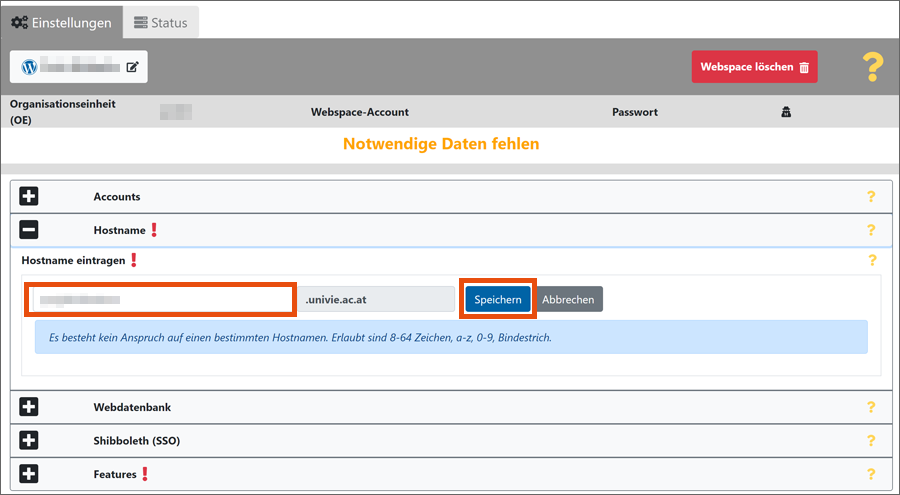
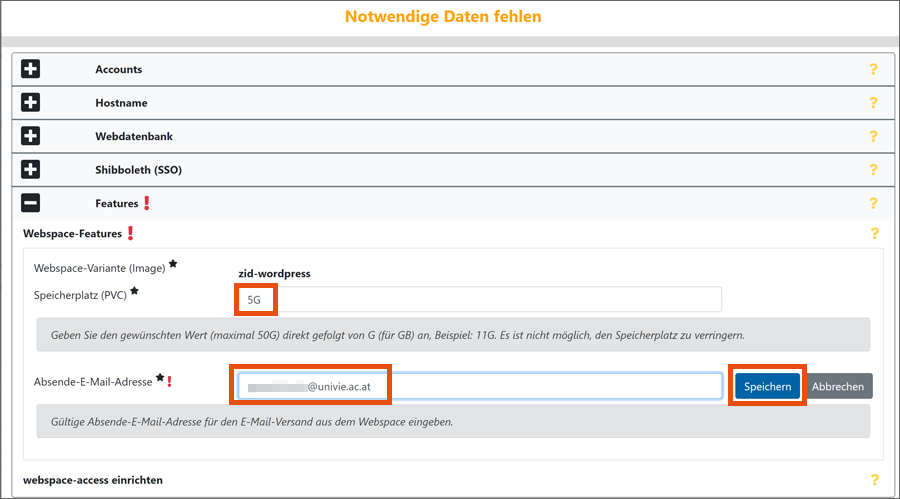
Sobald die Daten eingegeben sind, kann der Webspace mittels Klick auf Webspace anlegen fertiggestellt werden.
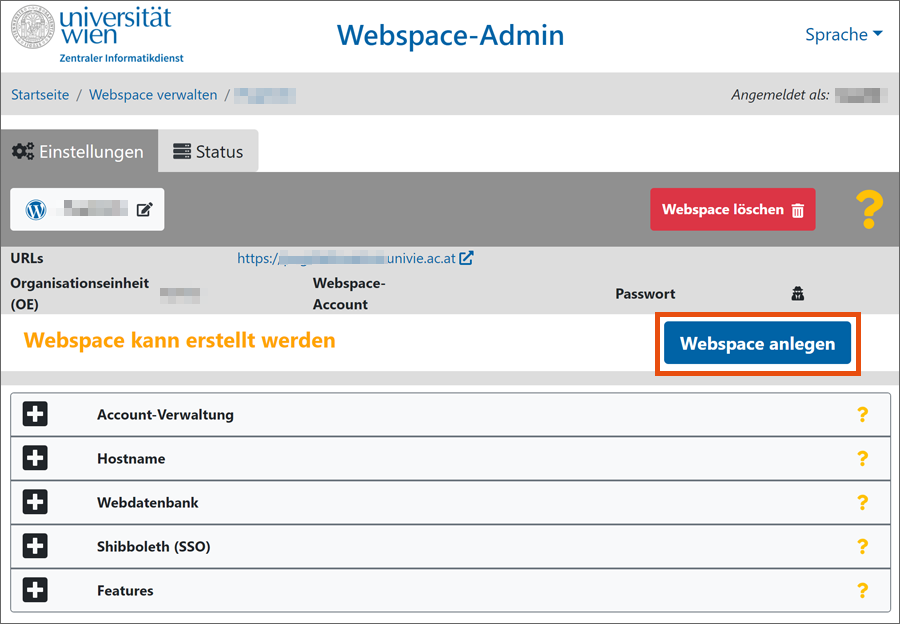
Im folgenden Pop-Up-Fenster klicken Sie auf Anlegen und stoßen damit das automatische Anlegen an. Dieser Vorgang kann einige Zeit in Anspruch nehmen.
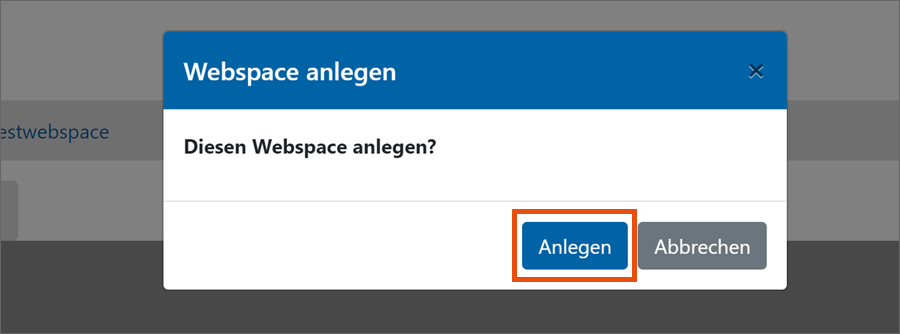
Sobald der Vorgang abgeschlossen ist, wird dies durch die Statusmeldung Daten angelegt bestätigt.
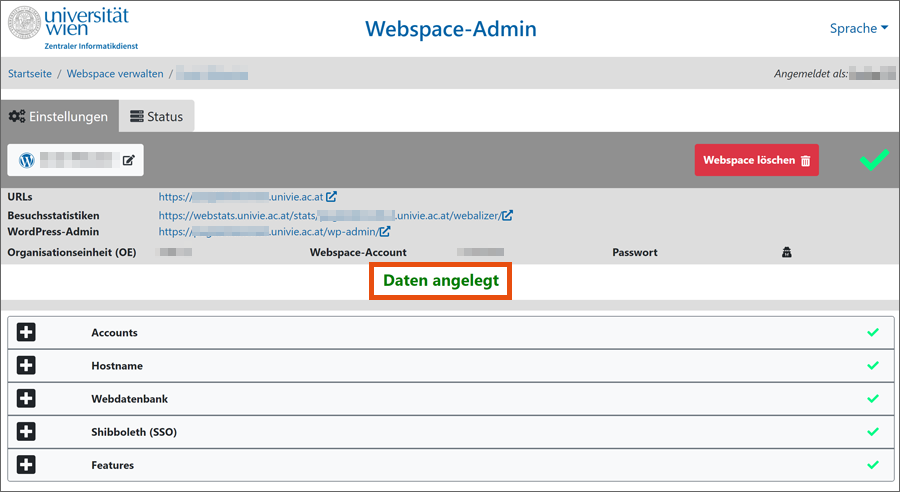
Nach Fertigstellung kann die Webseite unter folgenden Webadressen aufgerufen werden:
- Persönliche Webseite:
https://homepage.univie.ac.at/vorname.nachname/ - Webseite für dienstliche Zwecke:
https://hostname.univie.ac.at
